Não há nada como o pânico repentino de ver uma tela de erro do Windows 10 surgir do nada. E é exatamente isso que você pode fazer com nossa ferramenta de Tela Azul da Morte Falsa (BSOD) Windows 10. Ela cria uma simulação em tela cheia da tela de erro moderna do Windows 10, completa com uma carinha triste, um código QR falso e a mensagem "Seu PC encontrou um problema...".
Você pode personalizar a duração da falsa atualização, escolher o percentual inicial e mudar para o modo tela cheia para tornar ainda mais real. É uma forma fácil e inofensiva de pregar peças nos amigos, melhorar o clima no trabalho ou capturar reações hilárias. Só tome cuidado para revelar a brincadeira antes que alguém fique preocupado demais.
O Que é Uma Tela Azul Da Morte Falsa Windows 10?
Uma ferramenta de Tela Azul da Morte Falsa Windows 10 é um simulador de brincadeira que exibe uma tela de erro falsa do Windows 10 no seu computador. Ela se parece exatamente com a tela azul real que você vê quando o computador trava. Esta tela moderna do Windows 10 apresenta a mensagem clássica “:( Seu PC encontrou um problema e precisa reiniciar...” junto com um código QR e detalhes do erro.
Mas não se preocupe, isso não é uma falha real do sistema. Tudo é apenas para diversão. Seus dados e aplicativos permanecem completamente seguros, e você pode sair da tela a qualquer momento utilizando atalhos simples. Esta ferramenta é perfeita para fazer brincadeiras com os amigos, gravar vídeos com reações engraçadas, criar conteúdo sobre tecnologia ou ensinar aos outros como lidar com um verdadeiro BSOD de forma segura.
Funcionalidades Da Nossa Ferramenta De Tela Azul Da Morte Falsa Windows 10
Veja o que nossa ferramenta de Tela Azul da Morte Falsa Windows 10 oferece para facilitar sua brincadeira:
DuraçãO Da AtualizaçãO PersonalizáVel
Nossa ferramenta permite que você defina por quanto tempo a falsa atualização deve durar. Por padrão, ela está configurada para 4 minutos, mas você pode ajustá-la para qualquer duração que se encaixe na sua brincadeira.
Controle Do Percentual Inicial
A ferramenta permite que você escolha o percentual de início da falsa atualização. Por padrão, ela começa em Windows 10%, mas você pode definir qualquer valor que desejar para um efeito mais realista.
BotãO De Reiniciar
O botão “Reiniciar” aplica as alterações que você fez na duração da atualização e no percentual inicial. Basta clicar nele para iniciar a falsa atualização com as configurações personalizadas e começar a brincadeira.
Modo Tela Cheia
Quando o modo tela cheia é ativado, a falsa tela de erro ocupa toda a tela, exatamente como um verdadeiro BSOD do Windows 10. Isso torna a brincadeira ainda mais convincente.

Como Usar Nossa Ferramenta De Tela Azul Da Morte Falsa Do Windows 10
Usar nossa ferramenta BSOD Windows 10 é super fácil e divertido. Veja como você pode usá-la:
1. Abra A Ferramenta De Tela Azul Da Morte Falsa Windows 10
Acesse nosso site e selecione a ferramenta de Tela Azul da Morte Falsa Windows 10 na lista de ferramentas de brincadeiras.
2. Escolha A DuraçãO Da Falsa AtualizaçãO
Decida quanto tempo a tela de atualização falsa ficará visível. Só quer uma risada rápida? Defina para um minuto. Ou escolha um tempo mais longo se precisar pular uma reunião ou adiar uma apresentação. Você tem controle total sobre a contagem regressiva.
3. Defina O Percentual Inicial Da AtualizaçãO
Escolha o percentual de onde deseja que a falsa atualização comece. Por exemplo, escolha um número baixo como 5% ou Windows 10% para que pareça que a atualização acabou de começar. Ou defina para 99% se quiser realmente testar a paciência de alguém.
4. Clique Em Reiniciar Para Iniciar A SimulaçãO Falsa
Clique no botão “Reiniciar” para aplicar suas configurações. A tela falsa do BSOD do Windows 10 começará instantaneamente com a duração e o percentual que você escolheu.
5. Mude Para O Modo Tela Cheia
Clique no ícone de tela cheia para ativar o modo tela cheia. Isso fará com que pareça exatamente como uma falha real do sistema do Windows 10.
Ideias Criativas E Divertidas Para Usar Nossa Ferramenta De Bsod Windows 10
Aqui estão algumas maneiras engraçadas e úteis de usar nossa ferramenta de Tela Azul da Morte Falsa Windows 10 para brincadeiras, treinamentos ou apenas para diversão:
Brincadeira De EscritóRio Com Uma Falsa Tela Azul De Windows 10 Bsod
Suponha que sua pausa para o almoço tenha começado e seu colega de trabalho tenha saído para almoçar. Nesse exato momento, você abre nossa ferramenta de Tela Azul Da Morte Falsa Windows 10 no computador dele. Você configura para tela cheia e faz parecer que o sistema está travado em 5% durante uma atualização.
Quando ele voltar, provavelmente vai entrar em pânico, achando que o PC dele travou. Aproveite o momento. Você pode rir discretamente no canto. Mas não se esqueça de avisá-lo de que é uma brincadeira antes que ele fique muito preocupado.
Brincadeiras EngraçAdas Com Jogos Usando Uma Tela Bsod Falsa
Imagine que seu amigo está prestes a ganhar um jogo online intenso e você tem acesso ao computador dele. Nesse momento exato, você lança a Tela Azul Da Morte Falsa Windows 10 na tela dele.
De repente, parece que o PC dele travou. Ele provavelmente vai ficar assustado por um segundo, mas assim que perceber que é apenas uma brincadeira, ambos vão acabar rindo. Só não se esqueça de avisá-lo de que é uma brincadeira antes que ele fique frustrado demais.
Fugir De ReuniõEs Com Uma Falsa Tela De Sistema Travado
Suponha que você esteja preso em uma videoconferência longa e chata. Você abre nossa ferramenta de Tela Azul Da Morte Falsa Windows 10 e a configura para tela cheia. Quando a tela ficar azul com uma mensagem como “Seu PC encontrou um problema e precisa reiniciar”, parecerá completamente real. Você pode simplesmente dizer que seu computador travou e sair discretamente. Dessa forma, você pode sair de uma reunião sem levantar suspeitas. Apenas certifique-se de se juntar à reunião de outro dispositivo, caso contrário, poderão facilmente perceber a mentira.
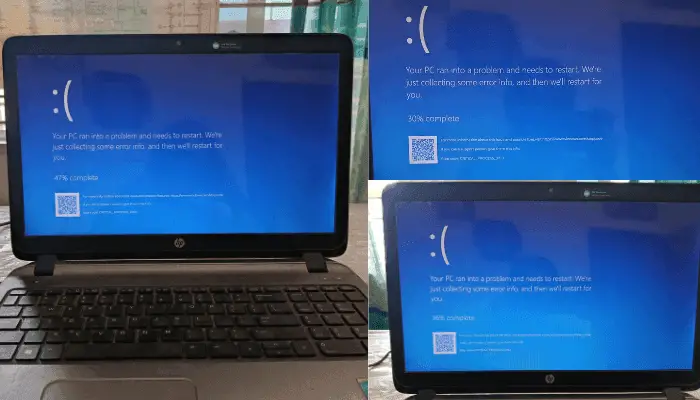
Use Esta Ferramenta De SimulaçãO De Bsod Para Treinar Novos FuncionáRios De Ti
Imagine que você tem um novo membro na equipe de TI que precisa aprender a lidar com falhas de computador. Em vez de esperar por uma falha real, você pode usar nossa ferramenta de Tela Azul Da Morte Falsa Windows 10 para criar uma falha falsa.
Dessa forma, eles podem praticar o que fazer quando virem uma Tela Azul Da Morte sem nenhum risco. Isso os ajuda a aprender mais rápido e a se sentirem mais confiantes em situações reais.
Grave VíDeos De ReaçõEs Com Uma Tela Falsa De Travamento
Você está com seus amigos e decide de repente pregar uma peça em um deles usando a ferramenta de Tela Azul Da Morte Falsa Windows 10. Você configura no computador dele e começa a gravar em segredo.
Quando a tela azul falsa aparecer, a reação surpresa dele será muito engraçada de assistir. Esse tipo de clipe sempre gera muitas risadas e visualizações nas redes sociais. Apenas lembre-se de avisar que é uma brincadeira no final.
Simule Uma Falha Sistema Para Testar As Habilidades De EmergêNcia De Ti
Sua equipe de TI está em treinamento e você quer ver como eles lidam com problemas inesperados. Esse é o momento perfeito para usar nossa ferramenta de Tela Azul Da Morte Falsa Windows 10 para criar uma falsa falha sistema.
Ela parece exatamente com uma tela de erro real do Windows. Você pode ver como a equipe reage no momento, assim como faria em uma emergência real. É uma maneira segura e eficaz de testar a resposta deles. E ajudará a aumentar a confiança deles sem colocar sistemas reais em risco.
DemonstraçãO De Travamento De Computador Para Aulas Ou Tutoriais De Tecnologia
Suponha que você esteja ensinando uma aula de informática básica ou dando um tutorial sobre tecnologia. Você quer mostrar como uma falha real do sistema parece, mas sem realmente causar o problema no computador. É aí que entra nossa ferramenta de Tela Azul Da Morte Falsa Windows 10.
Você pode exibir uma tela de falha realista para ajudar os alunos a entender como o BSOD se parece e como reagir. É uma maneira segura e fácil de ensinar sem arriscar um problema real.
Como Saber Se O Bsod Falso Do Windows 10 é Só Uma Brincadeira
A Tela Azul Da Morte do Windows 10 pode parecer séria no começo, mas às vezes é apenas uma tela falsa feita para enganar você. Aqui está como saber se é um travamento real ou apenas uma brincadeira:
1. Teste Com Atalhos De Teclado
Tente pressionar algumas teclas comuns para ver se seu computador responde:
Pressione ESC para sair do modo tela cheia.
Use ALT + TAB para alternar entre as janelas abertas.
Tente CTRL + W ou CTRL + F4 para fechar uma guia ou janela.
Se qualquer uma dessas funcionar, você não está lidando com um travamento real. É uma tela falsa.
2. Procure Por Um íCone De SaíDa No Centro Superior
Mova o mouse, especialmente para a parte superior central da tela. Se um ícone de saída (X) aparecer, é apenas uma brincadeira. Em um BSOD real, o ponteiro do mouse não se move ou interage de forma alguma.
3. Verifique Se A Tela Reinicia Automaticamente
Um BSOD real do Windows 10 geralmente reinicia seu PC após um curto período de tempo. Mas se a tela ficar completamente parada, sem alterações, provavelmente é falsa. Alguém está tentando enganar você.
4. Clique Com O BotãO Direito Para Ver Se Aparece Um Menu De Navegador
Clique com o botão direito em qualquer parte da tela. Se aparecer um menu de navegador como “Voltar” ou “Recarregar”, então definitivamente é uma brincadeira. Os BSODs reais nunca mostram menus ao clicar.
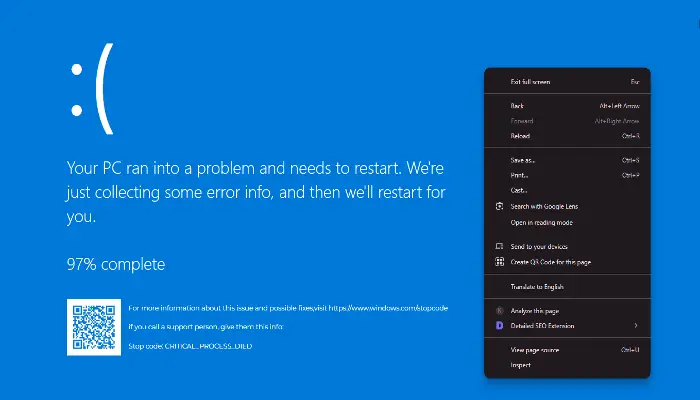
ConclusãO
Nossa ferramenta de Tela Azul Da Morte Falsa Windows 10 é uma maneira divertida e inofensiva de pregar uma peça em seus amigos, colegas de trabalho ou qualquer pessoa que precise de uma boa risada. Ela parece exatamente com uma tela real de erro do Windows 10, portanto, é perfeita para uma brincadeira rápida. Se você a usar durante um jogo, gravar um vídeo divertido ou apenas se divertir no trabalho, tudo é seguro e fácil. Apenas não se esqueça de avisar que é uma brincadeira antes que as pessoas fiquem muito preocupadas. Experimente. Você pode acabar recebendo a reação mais engraçada do dia!





 Buy me a Coffee
Buy me a Coffee



















